在Scrum项目中通过甘特图新建工作项
在Scrum项目规划下的甘特规划中,用户可以新建甘特规划,并在甘特图中通过活动列表和时间刻度表示出特定项目顺序与持续时间。
甘特图中,横轴表示时间(里程碑),纵轴表示要安排的活动(工作项),线条表示期间计划和实际完成情况,可以直观呈现工作项的时间规划、项目进展,便于管理者弄清项目的剩余任务,评估工作进度。
Scrum项目支持新建多个甘特图。在甘特图中,您可以根据实际情况灵活添加“里程碑”,同时工作项支持添加已有工作项和新建。
约束与限制
单个Scrum项目中思维导图规划和甘特规划总数不超过500。
前提条件
- 已新建Scrum项目,具体操作请参考创建CodeArts项目。
- IAM成员已加入项目。添加成员请参见:添加CodeArts项目成员。
- 项目成员需拥有规划的“新建”权限。权限设置请参考管理CodeArts项目级权限。
新建甘特规划
- 访问CodeArts Req服务首页。
- 进入项目主页,选择。
- 单击,进入“新建甘特规划”弹框,填写“规划名称”。
甘特规划的名称,支持汉字、大小写英文字母、数字、小数点、下划线等,不超过30个字符。
- 单击“确定”,甘特规划新建成功,进入甘特图页面。甘特图页面相关操作如表1所示。
图1 甘特图详情页
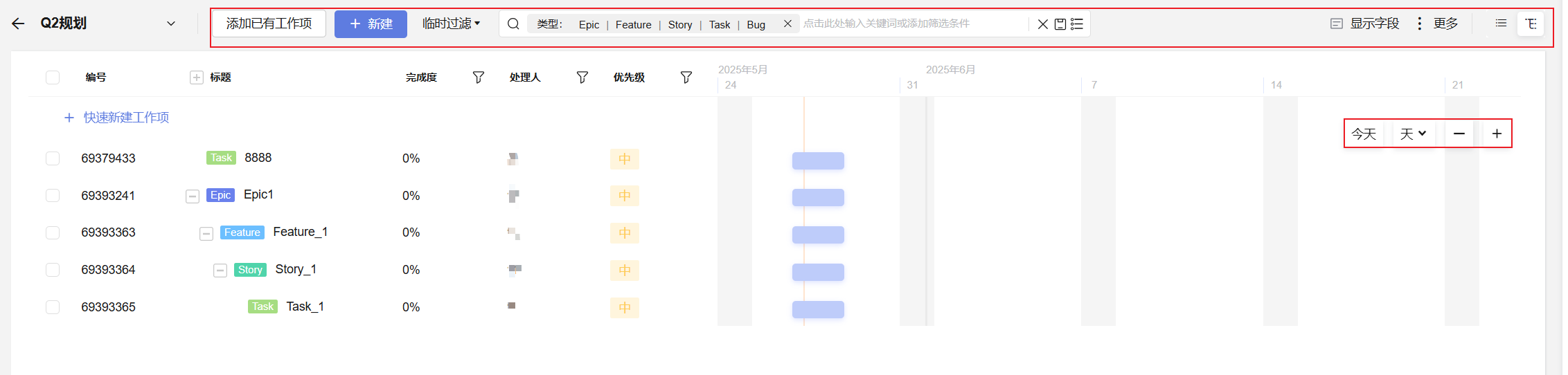
- 返回至规划列表,可以查看已创建的规划,列表项说明如下。
表2 规划列表 列表项
说明
规划标题
规划的名称。
创建人
创建规划的用户名。
创建时间
创建规划的时间,将鼠标悬浮至“创建时间”列,单击
 ,可以根据创建时间排序规划。
,可以根据创建时间排序规划。最后修改人
最后修改规划的用户名。
最后修改时间
最后修改规划的时间,将鼠标悬浮至“最后修改时间”列,单击
 ,可以根据最后修改时间排序规划。
,可以根据最后修改时间排序规划。操作
Scrum项目规划的删除为彻底删除,一旦删除后,不可恢复。
单击
 可编辑该规划名称,单击“Enter”或“页面空白处”可保存编辑后的名称;单击
可编辑该规划名称,单击“Enter”或“页面空白处”可保存编辑后的名称;单击 ,可删除该规划。
,可删除该规划。批量操作
Scrum项目规划的删除为彻底删除,一旦删除后,不可恢复。
单击勾选规划左侧的复选框,在下方的操作条中单击
 ,可批量删除已选择的规划。
,可批量删除已选择的规划。 - 单击右上角
 ,可切换至卡片模式查看,卡片模式下操作项说明如下。
,可切换至卡片模式查看,卡片模式下操作项说明如下。
表3 规划卡片模式操作说明 操作项
说明
修改规划标题
鼠标移入规划标题后,单击
 可编辑该规划名称,单击“Enter”或“页面空白处”可保存编辑后的名称。
可编辑该规划名称,单击“Enter”或“页面空白处”可保存编辑后的名称。删除规划
Scrum项目规划的删除为彻底删除,一旦删除后,不可恢复。
单击规划卡片右上角
 ,选择删除,可删除该规划。
,选择删除,可删除该规划。规划排序
鼠标移入右上角
 ,可选择根据“规划标题”或“最后修改时间”来排序。
,可选择根据“规划标题”或“最后修改时间”来排序。- 默认过滤器支持创建人为“所有用户”和“我创建的”,选择对应过滤器可快速过滤符合条件的规划。
图2 规划列表页
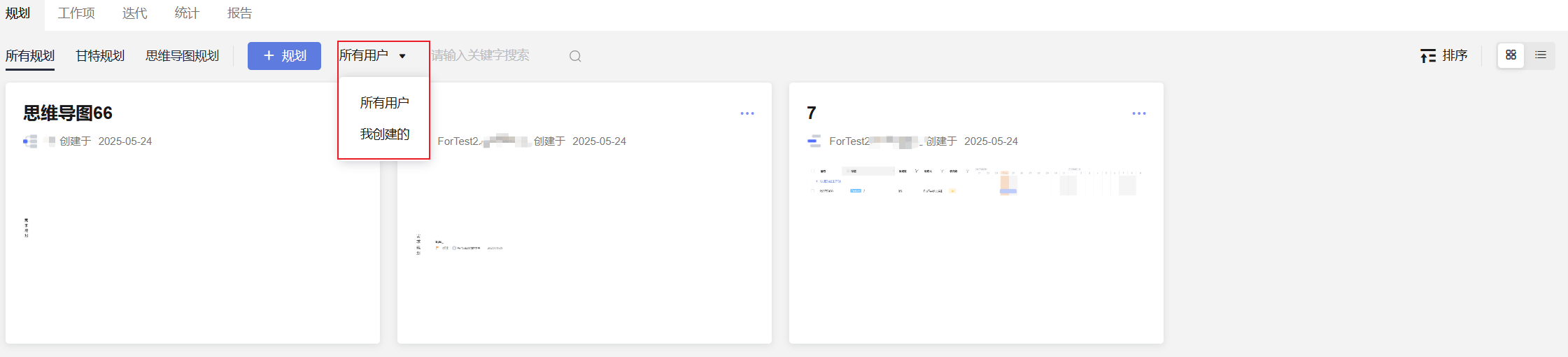
- 支持在搜索栏中输入规划名称关键字进行搜索。
- 默认过滤器支持创建人为“所有用户”和“我创建的”,选择对应过滤器可快速过滤符合条件的规划。
在甘特图中新建工作项
- 访问CodeArts Req服务首页。
- 进入项目主页,选择。
- 单击“甘特规划名称”,进入甘特规划详情页。详情页相关操作如表1所示。
图3 甘特图详情页
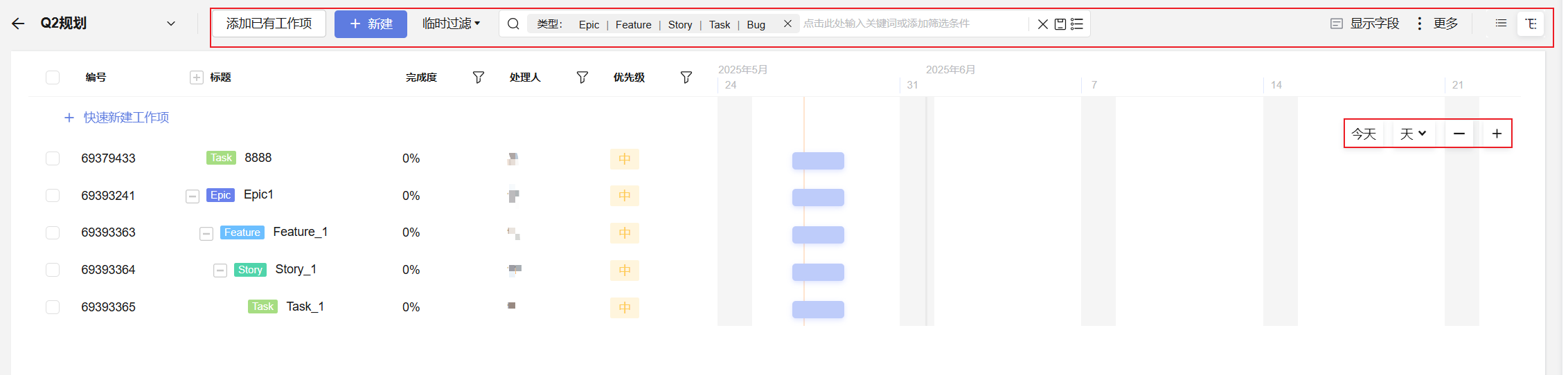
- 在甘特图中添加工作项并设置工作项的计划时间等。
添加工作项有以下方式:
- 添加已有工作项
- 单击“添加已有工作项”,弹出“添加已有工作项”窗口。
默认显示“所有工作项”。
- 单击“所有工作项”,根据需要过滤需要添加的工作项,如“我的工作项”。
图4 添加已有工作项

- 勾选目标工作项,单击“确定”。
添加成功的工作项将显示在甘特图列表中。
- 单击“添加已有工作项”,弹出“添加已有工作项”窗口。
- 新建工作项
- 快速新建工作项
单击“快速新建工作项”,根据需要选择工作项类型,配置工作项基本信息,单击“确定”。如果需要创建多个,重复操作即可。
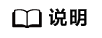
在甘特图中新建的工作项会同步显示在页面中。
甘特图中工作项的基本操作如下表:表4 工作项基本操作 操作项
说明
查看工作项详情
单击目标工作项“编号”或“标题”,可进入工作项详情页。
编辑工作项标题
单击目标工作项右侧的
 ,可以修改标题,按“Enter”键或单击“页面空白处”保存。
,可以修改标题,按“Enter”键或单击“页面空白处”保存。快速新建子工作项
Epic/Feature/Story类型工作项下可新建子工作项,Task/Bug类型工作项下不可新建子工作项。
单击目标工作项右侧的
 ,可以在当前工作项下新建子工作项,输入工作项名称,单击“确定”。
,可以在当前工作项下新建子工作项,输入工作项名称,单击“确定”。复制工作项
项目内复制仅支持工作项基本信息、自定义字段和项目内附件的复制,跨项目复制仅支持工作项基本信息。
单击目标工作项右侧
 下的“复制”,可以将当前工作项复制到目标项目中,目标项目类型支持Scrum项目和看板项目。
下的“复制”,可以将当前工作项复制到目标项目中,目标项目类型支持Scrum项目和看板项目。- 如果从Scrum流程项目复制到看板协作类型项目: Epic/Feature/Story转换为需求,Task转换为任务,Bug转换为缺陷;
移出工作项
单击目标工作项右侧
 下的“移出”,可以将当前工作项及其下的子工作项移出甘特图。
下的“移出”,可以将当前工作项及其下的子工作项移出甘特图。删除工作项
单击目标工作项右侧
 下的“删除”,可以将当前工作项及其下的子工作项删除。删除后不可恢复。
下的“删除”,可以将当前工作项及其下的子工作项删除。删除后不可恢复。调整工作项计划时间
在甘特图右侧时间轴区域,鼠标移入目标工作项的时间轴上,拖拽时间轴两侧可以调整工作项的开始和结束时间;也可以通过拖拽工作项时间轴来调整其开始和结束时间。
调整工作项的完成度
仅支持调整最底层叶子节点工作项的完成度,工作项下若存在子工作项则不可调整其完成度。
在甘特图右侧时间轴区域,鼠标移入目标工作项的时间轴上,拖拽时间轴上的
 可以调整工作项的完成度。
可以调整工作项的完成度。批量操作工作项
勾选目标工作项,可以对工作项进行如下操作:
- 复制:复制所选工作项。项目内复制仅支持工作项基本信息、自定义字段和项目内附件的复制,跨项目复制仅支持工作项基本信息。
- 编辑:修改工作项信息。
- 移出:将工作项移出甘特图,此时页面保持不变。
- 归档:将工作项归档。仅对状态为“已关闭”的工作项才能进行归档。
- 删除:将工作项删除,此时页面也会同步删除。
- 添加已有工作项
- 新建里程碑并设置里程碑时间点。
- 单击,进入“新建里程碑”页面,配置相关参数。
图5 新建里程碑
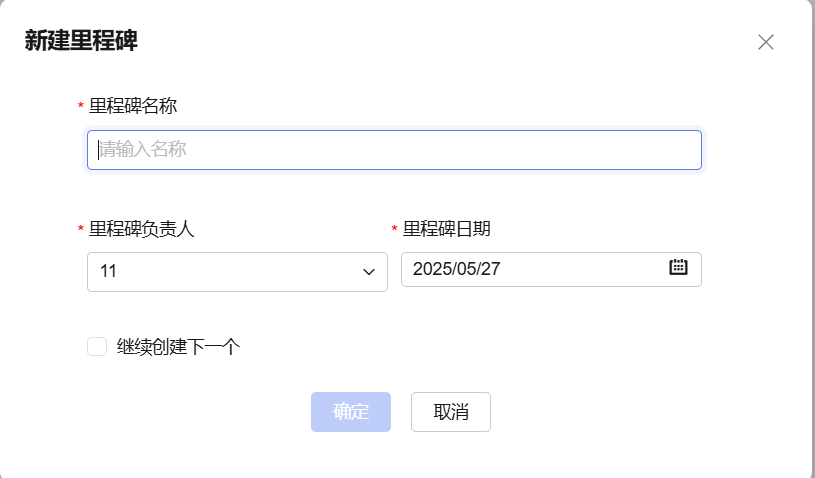
表5 新建里程碑 参数项
说明
里程碑名称
里程碑的名称,支持汉字、大小写英文字母、数字、小数点、下划线等,不超过128个字符。
里程碑负责人
里程碑的负责人,可以选择项目下任意成员。
里程碑日期
里程碑的完成日期,可以根据需要选择。
- 单击“确定”,完成里程碑创建。
如果需要创建多个里程碑,建议勾选“继续创建下一个”可以连续创建多个。
图6 里程碑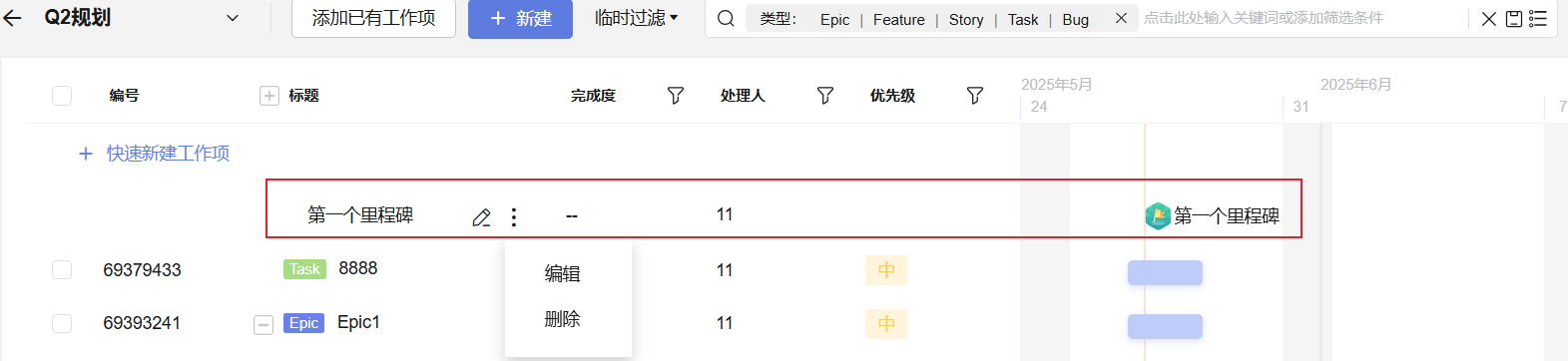
甘特图中里程碑的基本操作如下表:
表6 里程碑基本操作 操作项
说明
编辑里程碑标题
单击目标里程碑右侧的
 ,可以修改标题,按“Enter”键或单击“页面空白处”保存。
,可以修改标题,按“Enter”键或单击“页面空白处”保存。编辑里程碑
单击目标里程碑右侧
 下的“编辑”,可以编辑里程碑名称、负责人、日期,单击“确定”保存。
下的“编辑”,可以编辑里程碑名称、负责人、日期,单击“确定”保存。删除里程碑
删除后不可恢复。单击目标里程碑右侧
 下的“删除”,可以将当前里程碑删除。
下的“删除”,可以将当前里程碑删除。
- 单击,进入“新建里程碑”页面,配置相关参数。











